电脑管家win10专版介绍
- 分类:Win10 教程 回答于: 2023年04月14日 12:05:08
win10系统使用的人群众多,要想使用电脑系统顺畅,小编这里介绍电脑管家win10专版,它可以很好的协助用户管理电脑系统,下面就随小编来了解下电脑管家win10专版是什么以及电脑管家win10专版介绍。
工具/原料:
系统版本:win10专业版
品牌型号:华为MateBook 13s
软件版本:电脑管家v13.5.20525.234
方法/步骤:
一、电脑管家win10专版是什么
腾讯电脑管家win10专版是一款专为windows推出的一款免费杀毒管理软件,功能十分强大,界面清晰明了,操作十分快捷方便。全新的设计小巧内存,经典的页面十分专业,深层删除电脑不需要的文件垃圾,系统优化以及防护全面管理,帮助用户实时守护干净的电脑环境。
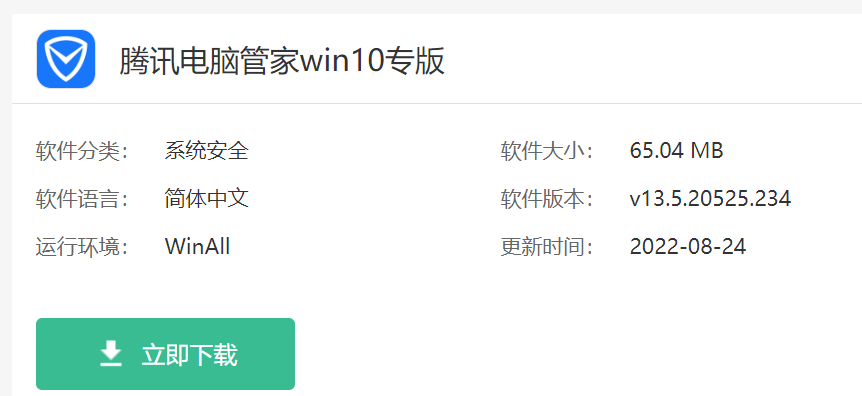
二、电脑管家win10专版软件功能
1、杀毒管理功能二合一,专业木马查杀,查杀更彻底,一款软件解决杀毒防护和安全管理的双重需要。
2、强力修复功能,电脑常见问题一键解决,完美修复。软件管理带来全新的下载安装体验,正版最新软件畅快体验。
3、系统清理功能提升三倍,电脑加速能力增强;软件强力卸载清除;性能大幅提升,大幅度降低系统资源占用,使用更顺畅。
4、"安全达人"体系全新上线,登录管家得金币换礼包。用管家安全网购,每单额外多得10彩贝积分。
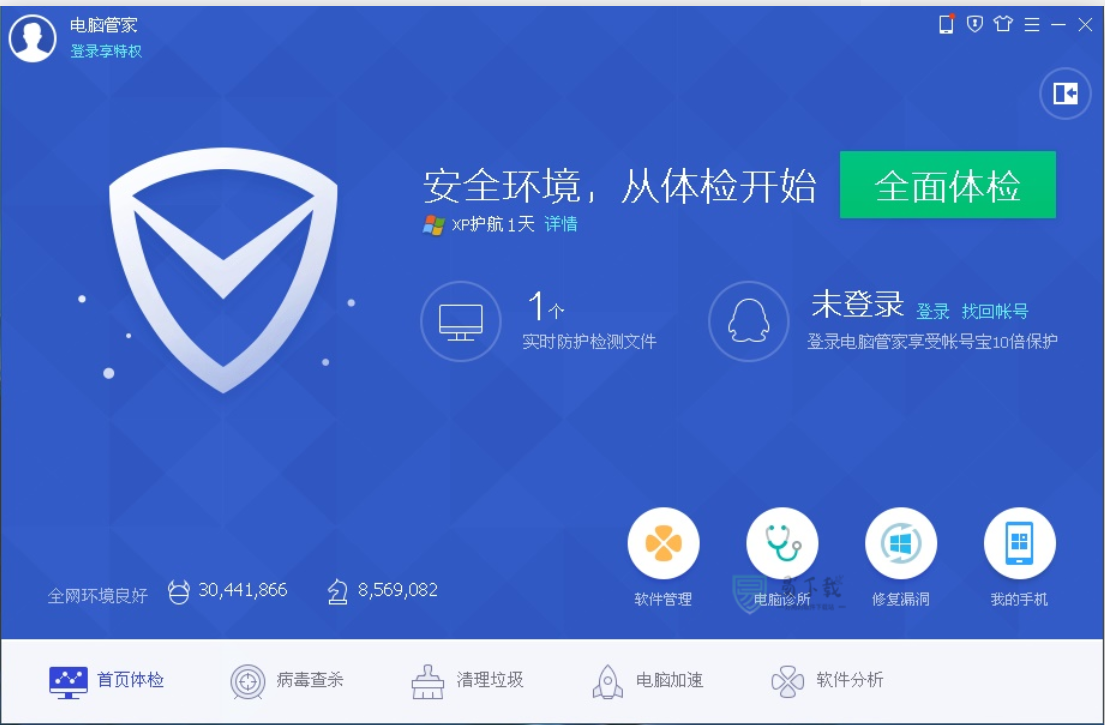
三、电脑管家win10专版使用方法
方法一:使用腾讯电脑管家设置默认浏览器
1、首先在本站下载安装好腾讯电脑管家,安装完成后在桌面找到快捷方式鼠标双击打开进入软件主界面,然后我们点击主界面下方的工具箱选项,然后再工具箱界面的左侧点击常用选项,在界面有侧就会显示出用户常用的功能,我们找到浏览器保护选项并点击。
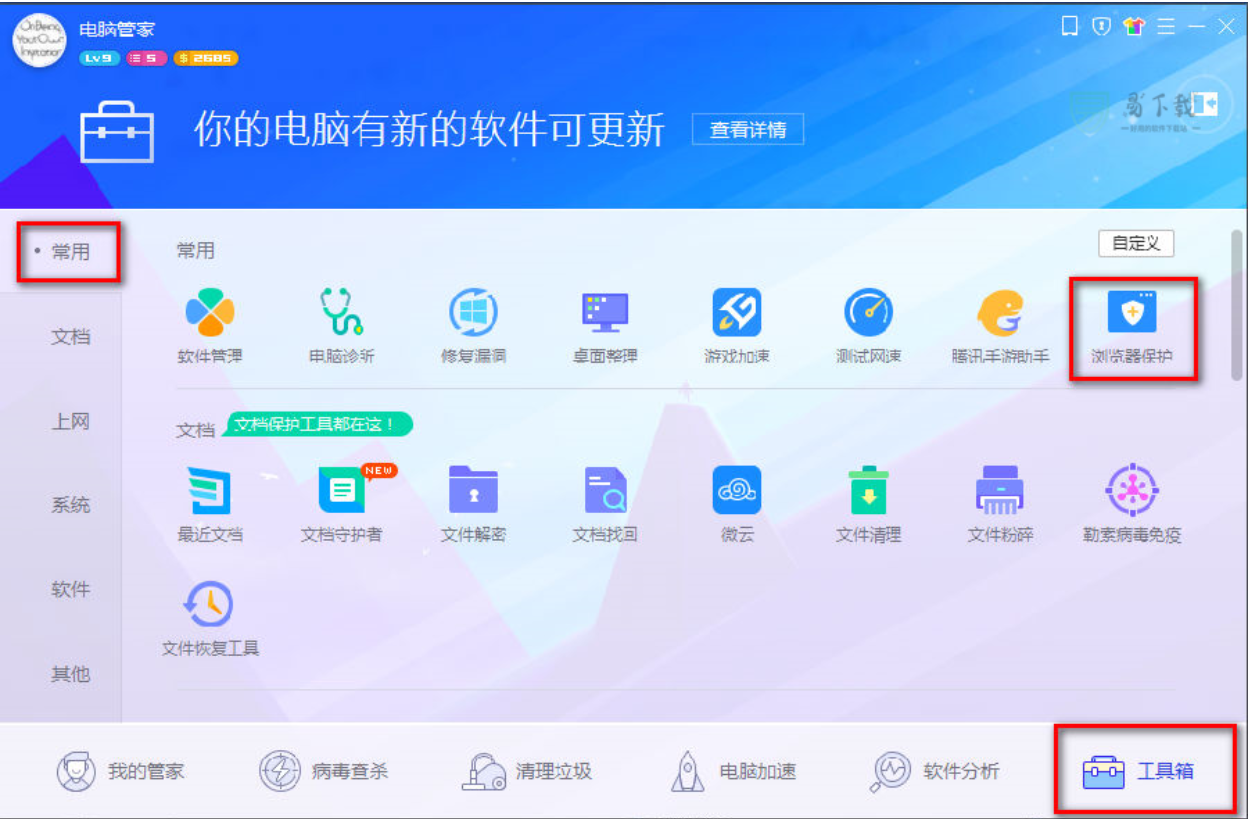
2、进入到腾讯电脑管家浏览器保护界面,如下图所示,界面有默认浏览器设定、默认搜索引擎设定、默认主页设定等选项,我们要设置默认浏览器,所以需要先将默认浏览器解锁,点击下图红色框中的锁形图标。
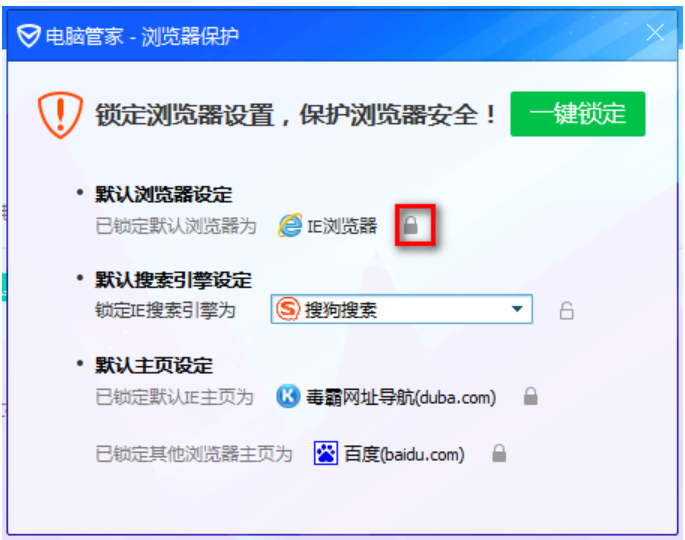
3、点击小锁后就解锁了,这时候用户就可以选择自己想要设置的默认浏览器,可以点击红框中的倒三角图标,会弹出浏览器列表,选择合适的浏览器就可以了。
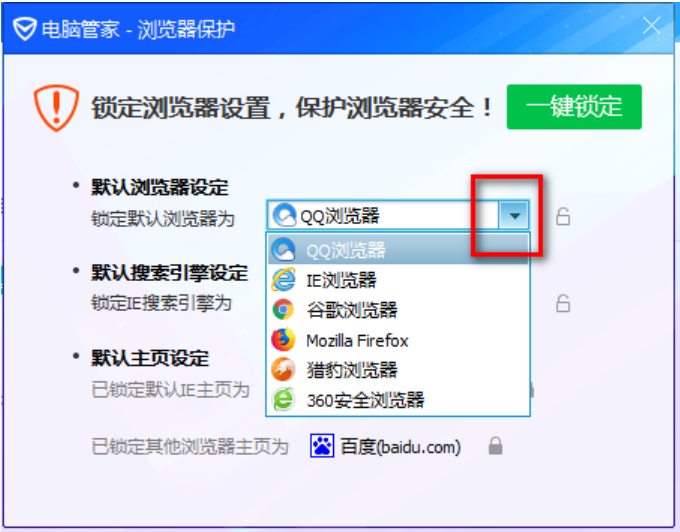
4、用户在选择好浏览器后,一定要记得再点击后方的小锁图标将选择的浏览器锁定,这样才能够成功设置完成,如果没有锁定的话是不会设置成功的,设置完成后就可以使用电脑浏览网页了。
方法二:使用腾讯电脑管家切换账号登陆
1、首先我们需要在电脑上下载安装好腾讯电脑管家软件,然后打开登陆后进入软件主界面,如下图所示,这是软件的小界面,我们可以看到已经登录好了,这时候我们如果要切换账号可以查看下面的详细方法。
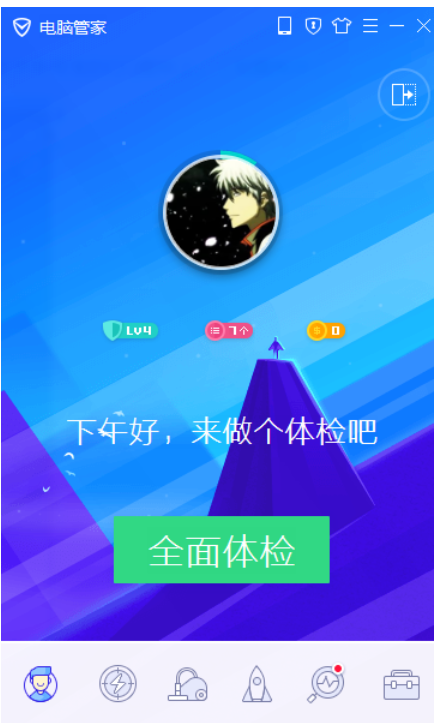
2、我们操控鼠标移到登录的头像上面,注意不要鼠标点击,就是放到头像上就可以了,等待一到两秒就会弹出信息框,在信息框界面的上方有更换账号选项,然后用鼠标点击“更换账号”。
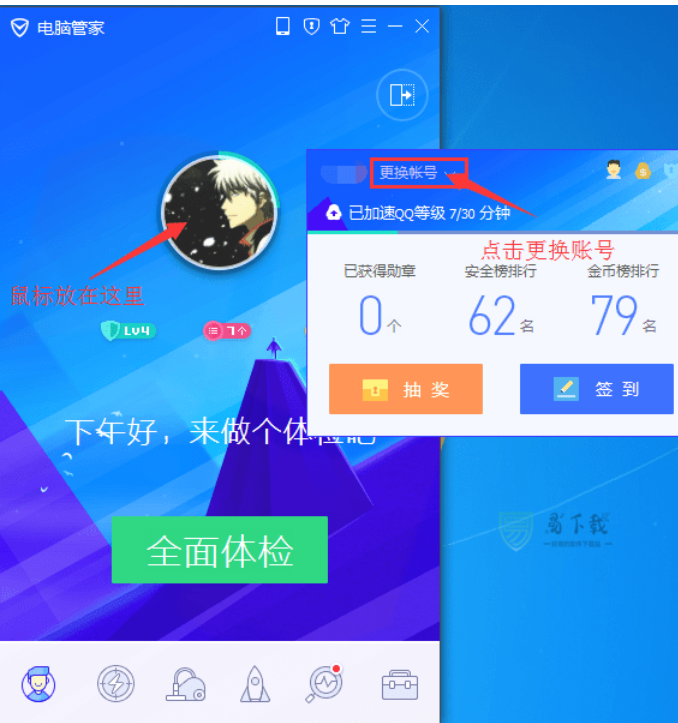
3、这样会出现下图中的界面,点击界面中的“其他账号登录”选项,然后输入账号密码登陆即可。以上就是腾讯电脑管家切换账号的详细方法,有需要的小伙伴可以来下载使用。
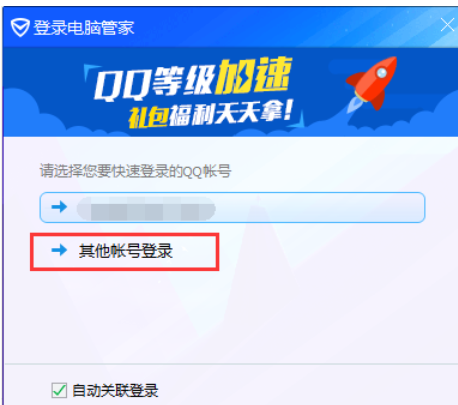
总结:
以上就是小编整理分享的电脑管家win10专版是什么的介绍内容,它是一款专为windows推出的一款免费杀毒管理软件,同时分享了软件的功能,有需要的朋友可以了解一下。
 有用
26
有用
26


 小白系统
小白系统


 1000
1000 1000
1000 1000
1000 1000
1000 1000
1000 1000
1000 1000
1000 1000
1000 1000
1000 1000
1000猜您喜欢
- 详解电脑系统下载安装教程..2021/05/24
- uefi u盘安装win10步骤2022/06/19
- 萝卜家园纯净版win10镜像下载..2021/11/05
- 电脑系统win10安装教程2022/10/08
- 联想 X1 Yoga(2016)电脑安装系统win10步..2023/05/07
- 重装win10过程中如何跳过创建账户..2020/12/03
相关推荐
- win10升级助手官方,升级从此快人一步..2017/07/26
- 一键重装系统win10详细图解2021/05/15
- 怎么使用一键重装系统黑鲨安装win10..2022/11/28
- 如何修复win10自检的详细教程..2021/08/27
- 快速解决无网络internet访问权限..2019/07/30
- 小白之家工具一键重装win10系统教程..2022/06/08

















